背景
最近工作上被安排针对Web网站进行性能压测,以评估特定的硬件配置下Web网站可支持的并发用户数。考虑到JMeter是流行的Web性能压测工具,因此趁着这次机会上网查阅了很多关于JMeter的资料,也自己动手进行软件的配置和调测,从最基本的发送HTTP请求,到参数化输入,分布式测试和最后的实时结果展示都折腾了一把。现将折腾过程进行整理,既作为自己日后参考,也可分享给有需要的人,少踩一些坑。
在折腾的过程中,主要参考JMeter官网,上面有详细的手册和教程,同时也参考了其他一些博客和StackOverflow。重新整理的过程也是一个学习提高的过程,复习了相关的概念并找到了一些更易于理解的方法。
接下来按照我做为初学者对性能压测的疑问,对整个过程进行梳理:
- 如何开始简单的WEB压力测试(一):发起第一个HTTP请求
- 如何开始简单的WEB压力测试(二):并发测试与参数化
- 如何录制测试计划
- 如何进行分布式压力测试
- 如何实时展现测试结果
每个问题都会辅以实际的例子进行解答,并将具体操作的步骤和结果截图记录下来。
如何开始简单的WEB压力测试
俗话说万事开头难,接下来我们以一个最简单的例子介绍如何从JMeter发起第一个HTTP请求。后续在这个例子上进行延伸,了解如何进行并发测试和参数化。
发起第一个HTTP请求
1. 安装JMeter
建议从官网上下载最新版本,以便获得更多新功能。目前最新的版本是3.3,支持Java8。同时,官网上也有丰富的文档资源,包括用户手册,最佳实践,组件参考和教程等,值得花时间仔细阅读。
2. 准备被测网站
被测网站建议使用 PutsReq 。这个网站可以接受HTTP请求并且可以自定义返回结果,过程非常清晰,适合做为HTTP测试使用。 在网站首页上点击 "Create a PutsReq" 蓝色按钮,网站会自动帮你创建一个URL,接下来就可以往这个路径发送HTTP请求。可以看到是如果普通的GET请求,则会返回"Hello World";如果是POST请求并带了name参数(假设name参数值为XYZ),则会返回 Hello XYZ
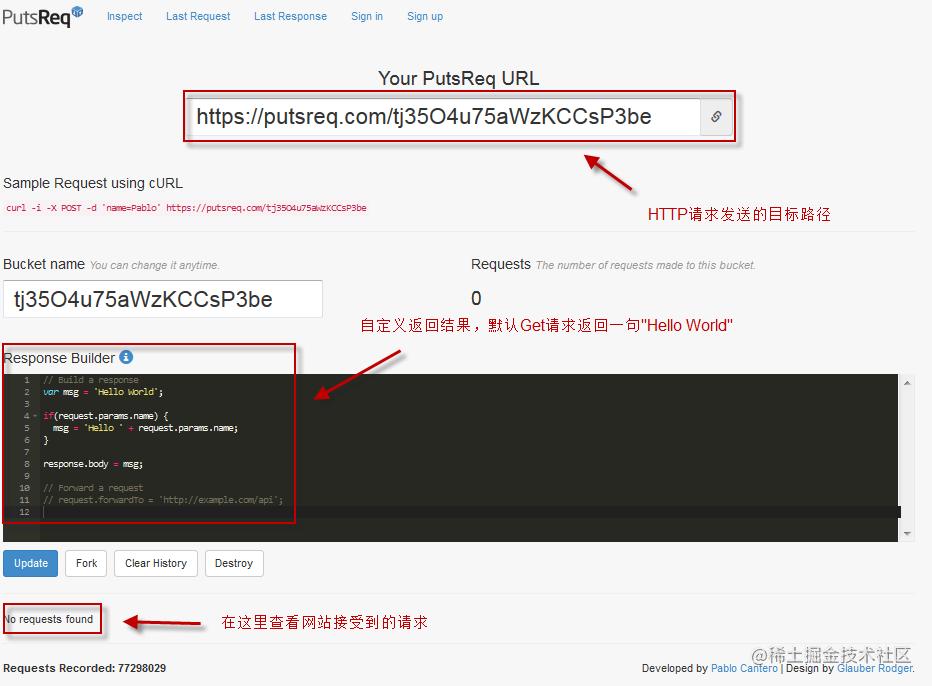
3. 在JMeter中配置测试计划
首先在Test Plan中增加一个Thread Group。在JMeter中每个Thread相当于一个模拟用户,在Thread Group中进行进一步的配置可以定义模拟用户的行为,如发起各种请求等。
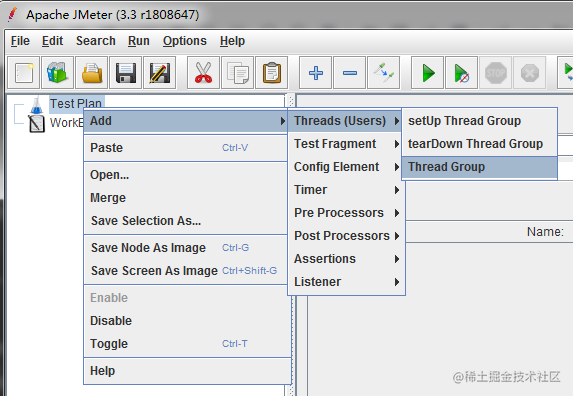
在本例中Thread Group创建后可以先不改参数,接着创建一个Sampler/HTTP Request
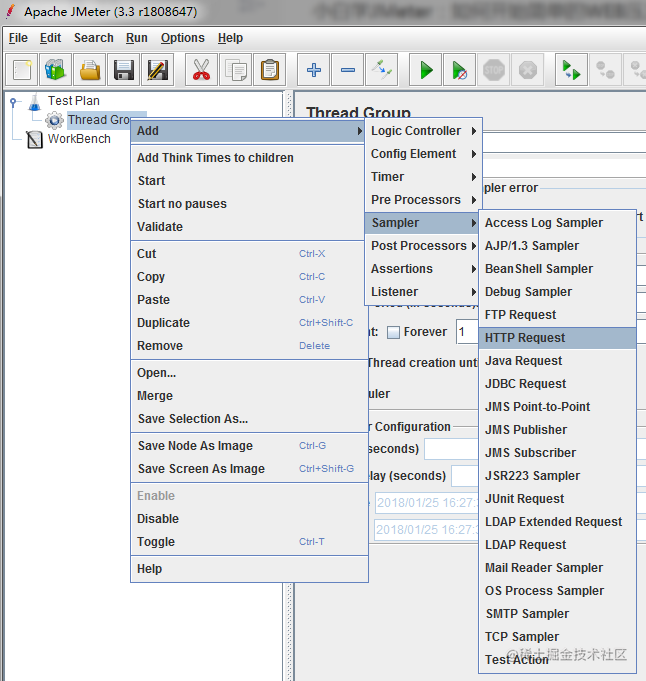
并按下图所示填写相关的参数,包括协议,服务器名,请求类型和路径,让模拟用户发送HTTP GET Reqeust到被测网站。

最后增加一个Listener/View Results Tree,查看请求的结果。
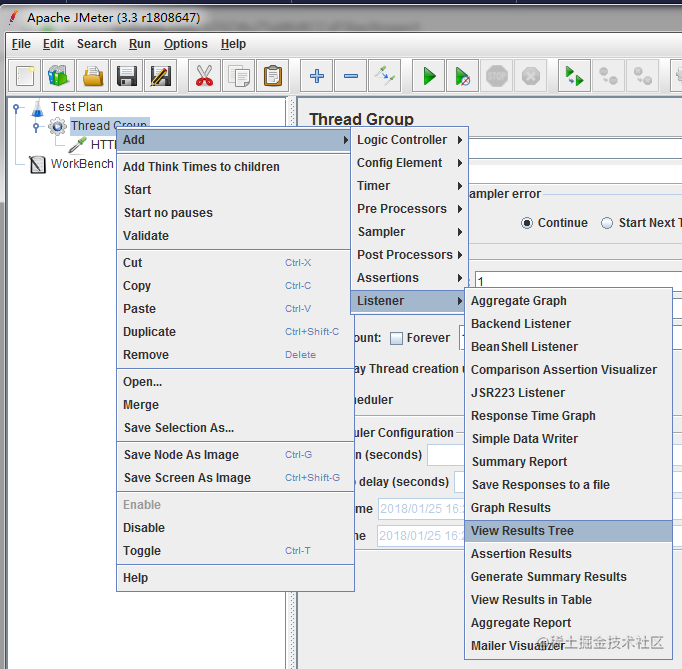
如果一切正常,那这个请求应该返回一串字符"Hello World"
4. 通过JMeter执行测试计划并查看结果
配置完成后我们就可以通过JMeter执行刚刚配置好的测试计划,即发送一个HTTP GET Request到被测网站 PutsReq
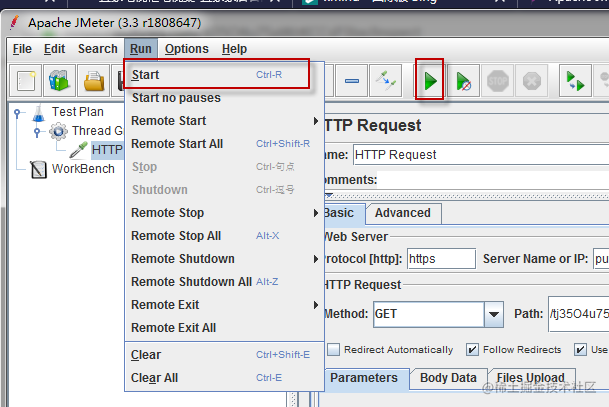
在JMeter上查看请求结果,返回是一串字符 "Hello World"
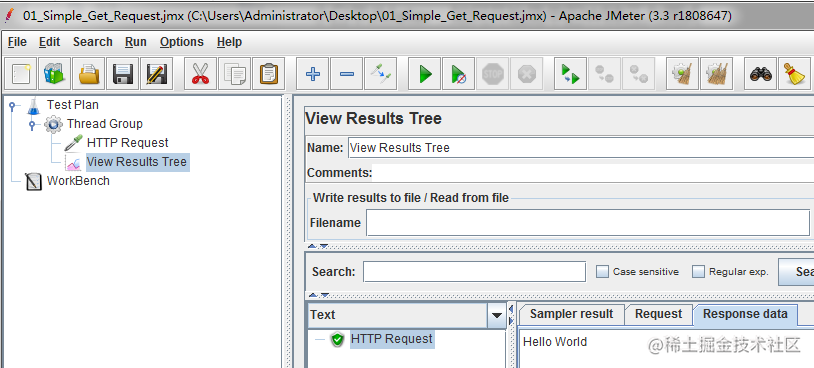
这一小节先整理到这里。下一小节我们在这个例子的基础上进行延伸,介绍如何同时发起多个请求,并对请求的输入进行参数化。敬请期待!如果文章对你有帮助,记得点赞,收藏,加关注。会不定期分享一些干货哦......
最后感谢每一个认真阅读我文章的人,礼尚往来总是要有的,虽然不是什么很值钱的东西,如果你用得到的话可以直接拿走:

这些资料,对于【软件测试】的朋友来说应该是最全面最完整的备战仓库,这个仓库也陪伴上万个测试工程师们走过最艰难的路程,希望也能帮助到你!
